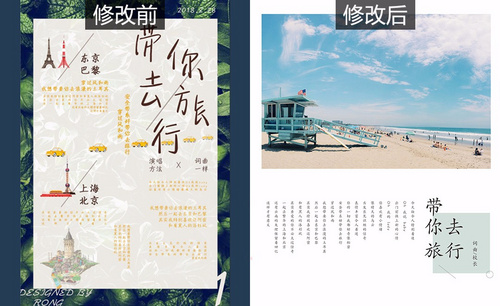义卖海报设计

不知大家有没有参加过义卖呢?小编我参加过一个儿童产品的义卖,我家宝宝是卖方。把她一些珍爱的玩具卖掉。卖掉后钱用来做捐赠。孩子还是很高兴的。在义卖前的晚上我和孩子的妈妈熬夜做了一晚上的宣传海报呢!所以小编对于义卖海报的设计还是有点心得的。
今天就和大家分享一下自己的义卖海报设计制作的心得。
1.【打开】PS软件,【新建】任意大小的画布。具体效果。如图所示。
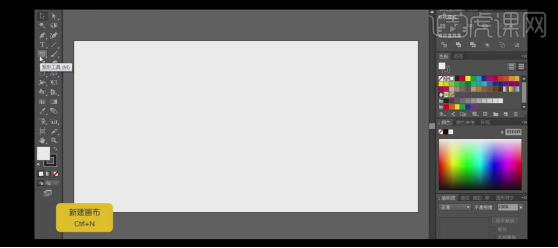
2.使用【矩形工具】,【填充】红色,【描边】关闭,绘制画布大小的矩形,按【Ctrl+2】锁定对象。具体效果。如图所示。
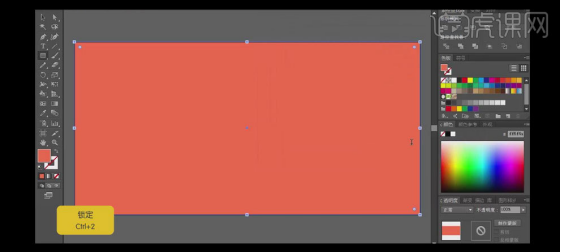
3.使用【矩形工具】,绘制合适大小的矩形,使用【钢笔工具】,在矩形的一条边上添加锚点,使用【直接选择工具】,拖动锚点至合适的位置,并拖出弧度,【填充】深一点的红色,具体色值如图示。具体效果。如图所示。

4.按【Ctrl+C】复制对象,按【Ctrl+2】锁定,近【Ctrl+F】前置粘贴,调整矩形大小,【填充】黄色。具体效果。如图所示。

5.使用【矩形工具】,绘制两个合适大小的矩形,并【填充】合适的颜色,放置画面合适的位置,微调画面整体的细节。具体效果。如图所示。
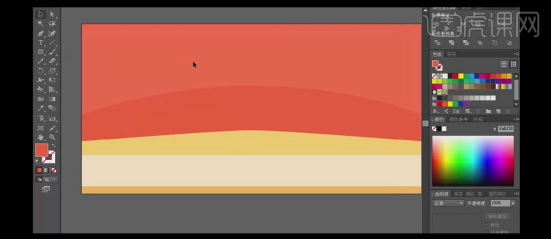
6.使用【文字工具】,【字体】造字工房力黑,输入文字,并调整至合适的大小。【右击】-【创建轮廓】,并【取消编组】。具体效果。如图所示。

7.使用【钢笔工具】,删除1字多余的锚点,使用【直接选择工具】,调整锚点的位置。使用【钢笔工具】绘制合适大小的三角形状,并放置文字1上方合适的位置。【选择】三角形和文字1,单击【路径查找器】-【剪去顶层对象】。具体效果。如图所示。
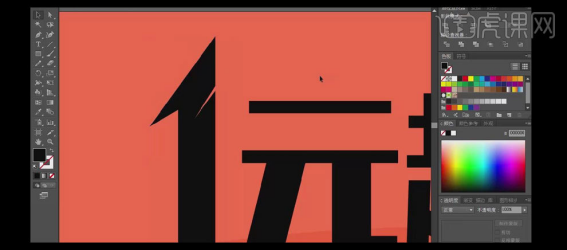
8.使用【钢笔工具】,继续在文字1上合适的位置添加锚点,使用【直接选择工具】,【拖动】锚点至合适的位置。具体效果。如图所示。

9.使用相同的方法给剩下的文字做出创意变形。具体效果。如图所示。

10.使用【矩形工具】,绘制合适大小的矩形,【填充】深红色,使用【直接选择工具】,拖动锚点转换为圆角。使用【椭圆工具】,绘制合适大小的正圆,【填充】红色,并放置合适的位置。使用【钢笔工具】绘制合适大小的三角形,【填充】深红色,并放置画面合适的位置。具体效果。如图所示。

11.使用【文字工具】,【字体】方正兰亭细黑,【颜色】红色,输入文字,【右击】创建轮廓,【调整】文字的大小,【右击】取消编组,并排列至合适的位置。使用【钢笔工具】,绘制出数字3的形状,【填充】黄色,按【Ctrl+C】复制,按【Ctrl+B】后置粘贴,【填充】深红色,并移动至合适的位置。具体效果。如图所示。

12.调整文字整体的细节部分,使用【文字工具】,【颜色】深红色,输入日期,并放置合适的位置。【选择】所有的文字关联对象,使用【倾斜工具】,将文字倾斜至合适的角度,并放置画面合适的位置。具体效果。如图所示。

13.使用【形状工具】和【钢笔工具】,绘制出产品装饰素材,调整至合适的大小,排列至画面合适的位置。具体效果如图所示。

14.使用【形状工具】和【钢笔工具】,给所有的产品素材添加合适的阴影形状,并【填充】合适的颜色。具体效果。如图所示。
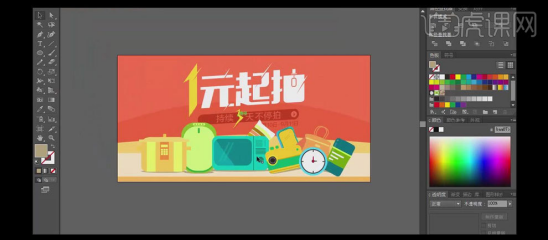
15.微调画面文字的大小和位置,最终效果。如图所示。

上面就是小编为大家分享的义卖海报设计的思路。希望小编我的分享能真正的起到抛装引玉的作用,给大家的学习带来帮助。
本篇文章使用以下硬件型号:联想小新Air15;系统版本:win10;软件版本:ps(cc2017)。
ps软件的平面设计应用领域是最广泛的,像我们在大街小巷上看到的海报和图书封面都是ps软件的杰出作品,那么我们如何才能设计出来一款既新颖又美观的海报呢,下面小编就教大家制作一款ps茶亦有惠的义卖海报。
1.新建图层(快捷键:Ctrl+N)使用【钢笔】工具,参考图片形状,开始绘制路径。
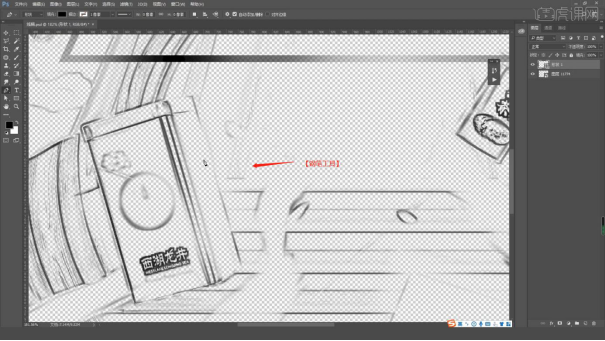
2.选择绘制好的形状图层,设置图层的“填充颜色”。
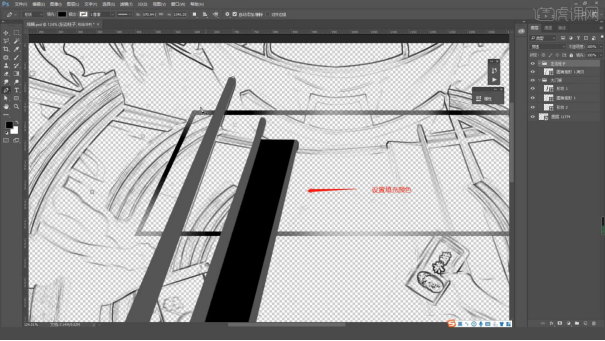
3.在工具栏中使用【直线】工具绘制一条直线,并且调整“描边”的颜色、尺寸。
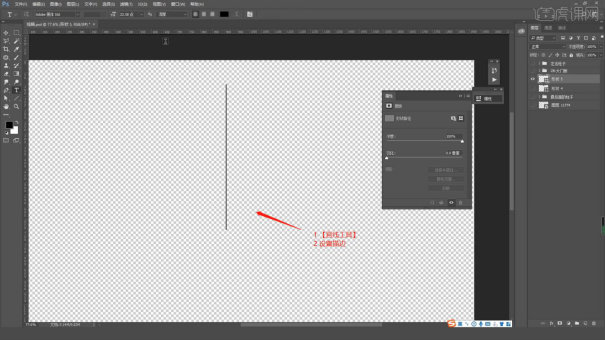
4.选择复制好的图层,进行“旋转”,然后进行重复上一步的操作(快捷键:trl+Alt+Shift+T),具体如图示。
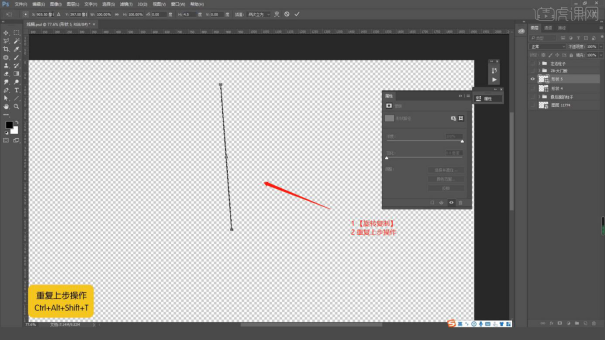
5.选择调整好的形状图层,利用【变形】命令(快捷键:Ctrl+T),来调下它的【形状】。
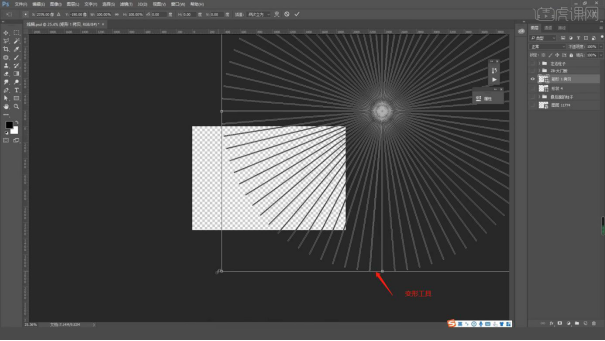
6.新建图层(快捷键:Ctrl+N)使用【钢笔】工具,参考图片形状,开始绘制路径。
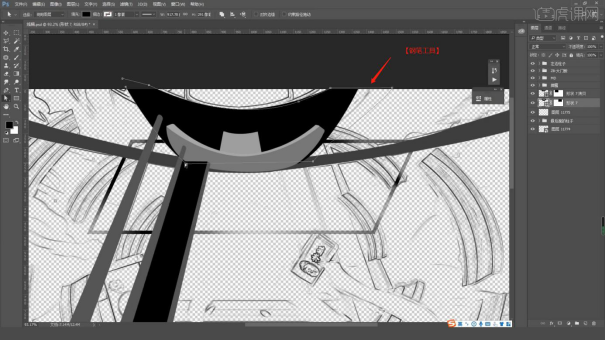
7.选择调整好的形状图层,利用【变形】命令(快捷键:Ctrl+T),来调下它的【形状】。
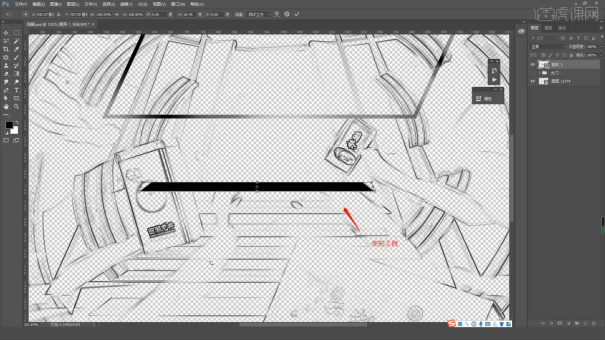
8.图层调整完成后,选择图层进行复制(快捷键Ctrl+J),然后选择图层利用【变形】命令(快捷键:Ctrl+T),来调下它的【形状】样式。
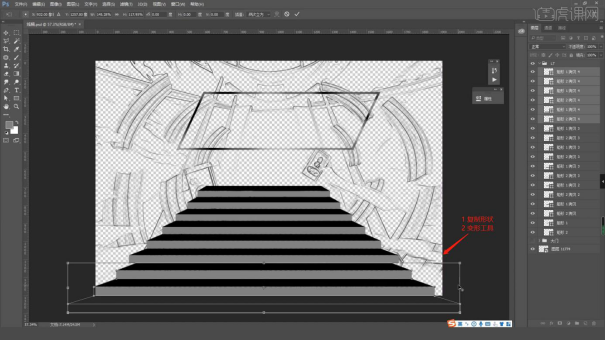
9.新建图层(快捷键:Ctrl+N)使用【钢笔】工具,参考图片形状,开始绘制路径。
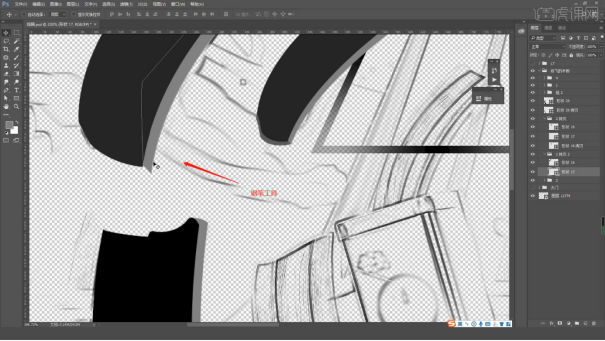
10.绘制完成后,使用“直接选择”工具,修改形状效果。
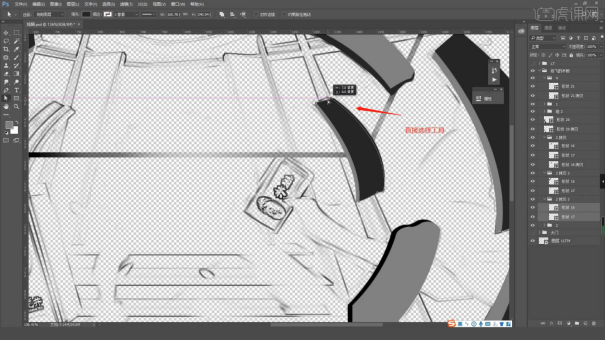
11.新建图层(快捷键:Ctrl+N)使用【钢笔】工具,参考图片形状,开始绘制路径。
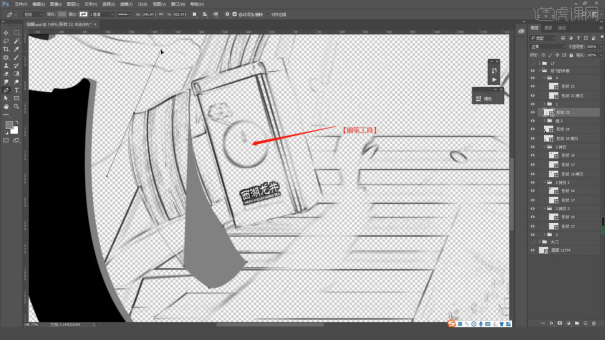
12.选择图层进行复制(快捷键Ctrl+J),在【颜色】面板中设置颜色进行填充。
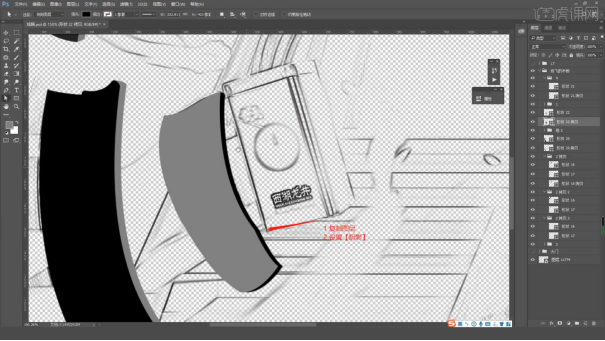
13.路径绘制完成后,选择【锚点】修改形状效果。
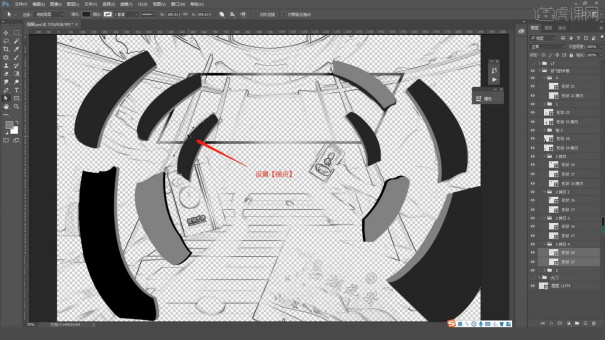
14.最终效果如图示。

ps茶亦有惠义卖海报设计大家看完了吧,觉得是不是特别有吸引力呢,看完了觉得真是优惠多多,有去想买的冲动,那么这就达到了海报设计者的目的,最终我们还要感谢ps软件的平面设计功能,能够做出这么美观的海报。
本篇文章使用以下硬件型号:联想小新Air15;系统版本:win10;软件版本:PS(CC2017)。
硬件型号:联想小新Air15
系统版本:windows10
软件版本:PSCS6
在当今社会,不管你在哪里都可以看见各式各样风格的海报,公交车上的海报、地铁里的海报、商场里的海报......那么绚丽多彩的海报,是怎样设计出来的呢?今天我们就拿义卖海报设计来说说设计海报时需要注意哪些方面。

文字元素
设计义卖海报时,使用文字,可以选择一种简单的方式,使用大字号,加粗字体。让文本主题部分显得更加突出和显眼,以这种方式传达中心思想。
颜色搭配使用
义卖海报设计时,配色要有一定的技巧,大胆运用色彩会有更突出的效果。绚丽多彩的颜色十分醒目,且吸引眼球,如果可以融合的很好,那么这样的海报在视觉效果上会十分精彩。但需要注意并不是颜色越多越好,还要根据海报的主题来决定。
中英元素混合
在设计义卖海报时,需要在不同场景中添加一些英文字体,既能给海报带来时尚感,又能让海报有画龙点睛的效果。
创意变形文字
大部分海报在设计时,都是用简单的设计图文,显得中规中矩,事实上,在义卖海报上加一些造型特殊的图形或文字,也会达到不一样的效果。
设计义卖海报,首先构思是很重要的,好的创意不仅可以让海报完成一个完整的系统设计步骤,还能给我们带来流畅的视觉效果。但一张优秀的海报构思和创作并不是很好找,需要设计师的功夫经验和基本功的深度。
义卖海报设计需要注意的事项就讲到这里啦,根据这些提示快来设计一下自己的海报吧!